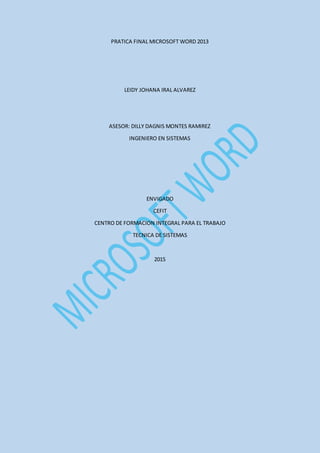
COMBINACIÓN DE CORREPONDENCIA
- 1. PRATICA FINAL MICROSOFT WORD 2013 LEIDY JOHANA IRAL ALVAREZ ASESOR: DILLY DAGNIS MONTES RAMIREZ INGENIERO EN SISTEMAS ENVIGADO CEFIT CENTRO DE FORMACION INTEGRAL PARA EL TRABAJO TECNICA DE SISTEMAS 2015
- 2. INTRODUCCION MICROSOFT WORD ES UN EDITOR DE TEXTO QUE NOS PERMITE REALIZAR, UNA CANTIDAD DE FUNCIONES BASTANTE UTILES, COMO LO ES LA COMBINACION DE CORRESPONDENCIA Y LA CREACION DE SOBRES; QUE NOS FACILITAN NOTABLEMENTE EL TRABAJO. ESTA PERMITE GENERAR DOCUMENTOS (CARTAS, INVITACIONES, DIPLOMAS, CERTIFICADOS, ETC) PERSONALIZADOS,ESDECIR, CON UN MISMO CUERPO DE MENSAJE,PERO DIRIGIDO A VARIAS PERSONAS, CADA UNO CON SU NOMBRE, DIRECCION, Y DEMAS INFORMACION PERSONAL DE CADA PERSONA A QUIEN VA DIRIGIDO EL DOCUMENTO; AL FINAL EL NOS CREA TODOS LOS DOCUMENTOS, EVITANDO HACERLOS UNO POR UNO. OBJETIVO GENERAL DESARROLLAR UN TUTORIAL QUE FACILITE LA CREACIÓN DE COMBINACIÓN DE CORRESPONDENCIA, USANDO MICROSOFT WORD; CONSTATANDO ASÍ TAMBIÉN LOS CONOCIMIENTOS ADQUIRIDOS SOBRE ESTE PROGRAMA, EN ESTE TEMA ESPECÍFICO. OBJETIVO ESPECIFICO CREAR UN PASO A PASO QUE SIRVA DE AYUDA A CUALQUIER PERSONA, QUE QUIERA O NECESITE APRENDER A CREAR COMBINACIÓN DE CORRESPONDENCIAS Y SOBRES EN MICROSOFT WORD.
- 3. CONTENIDO Contenido INTRODUCCION....................................................................................................................2 OBJETIVO GENERAL..........................................................................................................2 OBJETIVO ESPECIFICO.......................................................................................................2 CONTENIDO.........................................................................................................................3 1. COMBINACION DE CORRESPONDENCIA......................................................................4 1.1. PASOS PARA LA COMBINACION DE CORRESPONDENCIA..........................................4 2. PASOS PARA APLICAR LA COMBINACION DE CORRESPONDENCIA.................................6 3. SOBRES.........................................................................................................................8 3.1. PASOS PARA LA CREACION DE SOBRE.....................................................................8 4. PASOS PARA APLICAR O PERSONALIZAR EL SOBRE CREADO.............................................9 CONCLUSIONES..................................................................................................................14 BIBLIOGRAFIA ....................................................................................................................15
- 4. 1. COMBINACION DE CORRESPONDENCIA 1.1. PASOS PARA LA COMBINACION DE CORRESPONDENCIA 1.2. CLICK EN LA FICHA CORRESPONDENCIA 1.3. INICIAR COMBINACION DE CORRESPONDENCIA 1.4. PASO A PASO POR EL ASISTENTE PARA COMBINAR CORRESPONDENCIA 1.5. APRECE UN PANEL DE CONTROL DONDE DAMOS LOS SIGUIENTES PASOS 1.2 2.2 1.3 2 1.4
- 5. 1.6. PASO 1 DE 6 (CARTAS) SIGUIENTE 1.7. PASO 2 DE 6 (UTILIZAR EL DOCUMENTO ACTUAL) SIGUENTE 1.8. PASO 3 DE 6 (ESCRIBIR UNA LISTA NUEVA) CREAR 1.9. PASOS 4 DE 6 NOSSALE UN CAJA DE DIALOGO DONDE PERSONALIZAMOS COLUMNAS 1.10. AGREGAMOS O QUITAMOS CAMPOS DE ACUERDO A NUESTRAS NECESIDADES 1.11. INGRESAMOSLOS DESTINATARIOSQUE NECESITAMOSPORCOLUMNAS,INGRESANDO POR REGISTRO UNA ENTRADA NUEVA 1.12. ACEPTAR , GUARDAMOS ACEPTAR, EN EL DISPOSITIVO QUE DESEEMOS
- 6. 2. PASOS PARA APLICAR LA COMBINACION DE CORRESPONDENCIA 2.1. ESTANDO EN LA FICHA CORRESPONDENCIA UBICAMOS EL CURSOR DONDE NOS QUEDARA EL CAMPO OREGISTRO A INSERTAR 2.2. CLIC EN LA OPCION INSERTAR CAMPO COMBINADO 2.3. SELECCIONAR LOS CAMPOS O REGISTROS UNO A UNO (DESTINATARIOS) 2.4. CLIC EN LA OPCION FINALIZAR Y COMBINAR
- 7. 2.5. EDITAR DOCUMENTOS INDIVIDUALES 2.6. CLIC EN TODOS, ACEPTAR
- 8. 3. SOBRES 3.1. PASOS PARA LA CREACION DE SOBRE 3.1.1. DESPUES DE HABER CREADOLA COMBINACION DE CORRESPONDENCIA,VAMOSA UNA NUEVA HOJA Y CREAMOSLOS SOBRES, UBICANDONOSEN LA FICHA CORRESPONDENCIA,CLICKEN SOBRES 3.1.2. APARECEUN CUADRO DE DIALOGO EN EL QUE DILIGENCIAMOS LA DIRECCION Y EL REMITENTE 3.1.3. CLICKEN AGEGAR AL DOCUMENTO Y EL NOSCREA LOS SOBRES CON EL REMITENTE; EN LA SIGUIENTE IMAGEN SEÑALAMOSLA UBICACIÓN DE LASPARTES MENSIONADAS 3.1.4.
- 9. 4. PASOS PARA APLICAR O PERSONALIZAR EL SOBRE CREADO 4.1. UNA VEZ CREADO EL SOBRE, DAMOS CLICK EN LOS CAMPOS QUE DIMOS COMO DIRECCION EN EL CUADRO DE DIALOGO ANTERIOR, EN ESTE CASO ES DONDE NOS REFERIMOS A LA INFORMACION DEL CLIENTE; AL HACERLO APARECE UN RECUADRO RESALTANDO LA ZONA DONDE PROCEDEREMOS A COMPLETAR LA INFORMACION USANDO LA BASE DE DATOS, QUE CREAMOS AL HACER LA COMBINACION DE CORRESPONDENCIA.
- 10. 4.2. UNA VEZ UBICADOS EN EL RECUADRO, COLOCAMOS EL CURSOR DONDE QUEREMOS AGREGAR EL CAMPO QUE CONTIENE LA INFORMACION DEL CLIENTE, VAMOS A LA FICHA CORRESPONDENCIA, INSERTAR CAMPO COMBINADO, PARA QUE AL COMBINARLOS ME APARESCAN LOS NOMBRES CORRESPONDIENTES.
- 11. 4.3. LUEGO DAMOS CLIC EN SELECCIONAR DESTINATARIOS, USAR UNA LISTA EXISTENTE, BUSCAMOS LA BASE DE DATOS QUE CREAMOS DURANTE LA CREACION DE CORRESPONDENCIA Y DAMOS CLICK EN ABRIR, QUE ES LA QUE CONTIENE EL LISTADO DE LOS DESTINATARIOS
- 12. 4.5. DAMOS CLICK EN FINALIZAR CORRESPONDENCIA, EDITAR DOCUMENTOS INDIVIDUALES, APARECE UN CUADRO DE DIAGOLO, SELELCIONAMOS TODOS Y ACEPTAR
- 13. Y YA TENEMOS LOS SOBRES CREAMOS COMO SE MUESTRA A CONTINUACION.
- 14. CONCLUSIONES LA COMBINACION DE CORRESPONDENCIA Y LA CREACION DE SOBRES, POR MEDIO DE MICROSOFT WORD, NOS MINIMIZA EL TRABAJO MANUAL QUE ANTES SE HACIA AL EDITAR DOCUMENTO POR DOCUMENTO; GRACIAS A ESTE PROGRAMA ES MUCHO MAS FACIL Y PRACTICO YA QUE PODEMOS CREAR TODOS LOS DOCUMENTOS REQUERIDOS, PERSONIFICANDOLOS DE UNA FORMA MAS RAPIDA Y SENCILLA.
- 15. BIBLIOGRAFIA LEIDY JOHANA IRALALVAREZ TECNICOEN SISTEMAS CEFIT